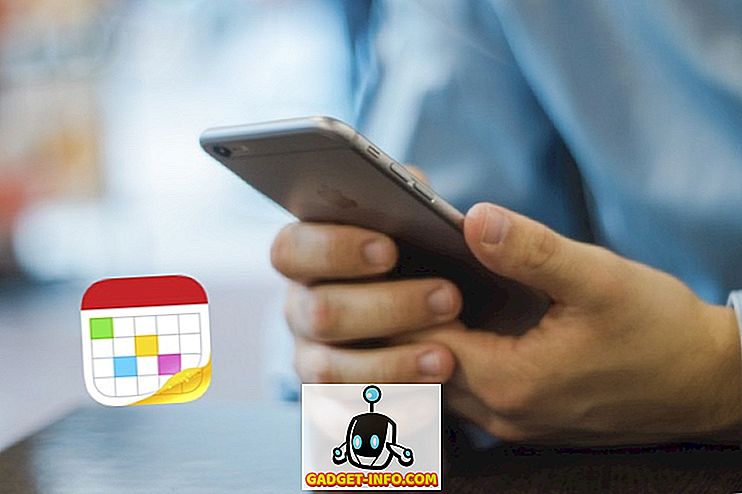Ubuntu Nautilus ir noklusējuma failu pārvaldnieks. Tā arī rūpējas par darbvirsmas un ikonu, piemēram, mapju, failu, arhīvu un noņemamo datu nesēju, zīmēšanu. Nautilus var parādīt jūsu datora ikonu, mājas mapes ikonu, tīkla ikonu, miskastes ikonu un ikonas jebkuram uzstādītajam apjomam, piemēram, kompaktdiskiem, DVD diskiem un ārējiem cietajiem diskiem vai flash kartēm.
Tomēr daudzos Linux izplatījumos (piemēram, Ubuntu) daudzas no šīm opcijām ir izslēgtas, un, ja jūs pārvēršat Nautilus preferences (loģiskā vieta, jo Nautilus uzzīmē darbvirsmu), nešķiet, ka tā būtu lai tos parādītu vai slēptu, atkarībā no jūsu personiskajām vēlmēm.
Par laimi, Linux nav nekas, ja tas nav pielāgojams, tāpēc šīs uzvedības maiņa nav tik sarežģīta. Mums būs nepieciešams tikai terminālis (vai Run Dialog) un konfigurācijas redaktors.
Atkarībā no jūsu Linux versijas konfigurācijas redaktora palaišanas programma var nebūt redzama jūsu lietojumprogrammu izvēlnēs. Ja tā ir, vienkārši palaidiet to (tai jābūt izvēlnē Sistēmas rīki ).
Varat arī palaist konfigurācijas redaktoru, atverot dialoglodziņu Run un palaižot to no turienes. Lai piekļūtu dialoglodziņam Run, nospiediet Alt-F2, pēc tam ierakstiet gconf-editor, kā parādīts:
Katra no šīm komandām palaidīs konfigurācijas redaktoru, kas izskatīsies šādi:
Lai piekļūtu preferencēm, kas tiek parādītas darbvirsmā, mums ir jāpiekļūst Nautilus preferencēm. Pirmkārt, veiciet dubultklikšķi uz lietotņu mapes kreisajā sānjoslā, kas atklās garu programmu preferenču sarakstu.
Tagad ritiniet uz leju līdz navigācijas ierakstam un veiciet dubultklikšķi uz tā, kas atklās pilnu Nautilus opciju sarakstu.
Tas atklās dažas iespējas, piemēram, compact_view, desktop, desktop-metadata, icon_view, list_view, preferences un sidebar_panels . Viens, ko mēs vēlamies, ir darbvirsma, tāpēc noklikšķiniet uz tā, un galvenajā logā pa labi parādīsies visas dažādas Nautilus darbvirsmas opcijas.
Atkarībā no jūsu sistēmas tiks pārbaudītas dažas izvēles rūtiņas, bet citas netiks pārbaudītas. Iepriekš redzamajā attēlā var redzēt, ka vienīgā izvēlētā izvēles rūtiņa ir, lai tilpumi būtu redzami. Tas nozīmē, ka tiks rādīti tikai ārējie diskdziņi, flash kartes, kompaktdiski un DVD. Lai mainītu šo darbību, izvēlieties citas izvēles rūtiņas, lai izvēlētos. Jums ir iespēja izveidot datora ikonu, mājas mapi, tīkla ikonu un miskastes ikonu. Tāpēc pārbaudiet visu, ko vēlaties. Šajā attēlā esam atlasījuši tos visus.
Pārbaudot katru izvēles rūtiņu, ikonas uzreiz parādīsies darbvirsmā. Pirms datora, mājas mapes, tīkla un miskastes ikonu izvēles rūtiņu pārbaudes mūsu darbvirsma izskatījās šādi.
Tomēr pēc kastes pārbaudīšanas mēs tagad varam redzēt visas ikonas, kas iepriekš bija paslēptas.
Un tas viss ir ar to! Daži izplatījumi, piemēram, Linux Mint, ir izveidojuši papildu GUI rīkus, lai padarītu šo procesu par vienkāršāku, bet ar nelielu zinātību, nav pārāk grūti mainīt darbvirsmas ikonas preferences un vēl daudz vairāk, vienkārši izmantojot Konfigurācijas redaktors.